Визитная карточка (Business Card) - набор сведений, представленный в специальном формате vCard, используемый для обмена информацией о людях в сети Интернет. Этот формат поддерживается многими почтовыми системами и различными электронными устройствами, например, сотовыми телефонами.
 |
Визитная карточка составляется на основе информации, хранящейся в списке контактов. Поэтому, чтобы отправка визитной карточки была возможной, информация о пользователе должна присутствовать в адресной книге (подробнее см. раздел "Адресная книга"). | |
Для удобства пользователей Outlook Express позволяет автоматически добавлять визитную карточку в сообщение при его создании.
 |
Чтобы настроить режим, в котором визитная карточка автоматически добавляется к создаваемому сообщению, необходимо:
1. Выбрать команду меню "Сервис - Параметры…" основного окна Outlook Express.
2. В появившемся окне "Параметры" выбрать закладку "Создание сообщения".
3. Установить флажок "Почта" в разделе "Визитные карточки".
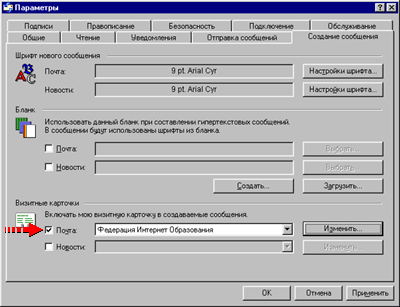
4. В выпадающем списке слева от флажка "Почта" выбрать имя контакта, который будет использоваться в качестве визитной карточки. | |
Вставить визитную карточку в сообщение или исключить ее "вручную" можно:
| С помощью меню |
"Вставка - Визитная карточка" |
| С помощью панели инструментов |
- |
| "Горячая" комбинация клавиш |
- |
 |
В ряде случаев при попытке вставить визитную карточку вручную, пользователь может обнаружить, что команда меню "Вставка - Визитная карточка" недоступна. Это объясняется тем, что Outlook Express "не знает", какой именно контакт из адресной книги использовать в качестве визитной карточки. В таких случаях необходимо выполнить указанные ранее шаги по настройке автоматической вставки визитной карточки, после чего сбросить флажок "Почта" в разделе "Визитные карточки" вкладки "Создание сообщения" окна параметров. Это позволит отказаться от автоматической вставки, но при этом будет выбран контакт для создания визитной карточки. | |
Визитная карточка добавляется к сообщению как вложенный файл, однако она не отображается в поле "Прикрепить" окна редактора сообщений, как все вложенные файлы. Вместо этого справа от полей заголовка появится значок визитной карточки, который одновременно является кнопкой вызова выпадающего меню, позволяющего:
- открыть визитную карточку для просмотра и корректировки сведений;
- удалить визитную карточку из сообщения.
|

|
|
|
| |
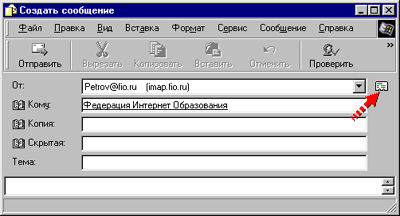 |
|
| |
| Сообщение со вставленной визитной карточкой | |

|